إصلاح: التطبيقات غير المثبتة تستمر في الظهور مرة أخرى على ويندوز 11

إذا استمرت التطبيقات والبرامج غير المثبتة في الظهور مرة أخرى على شريط المهام، يمكنك تحرير ملف XML لتعديل التخطيط وإزالة الأسطر المخصصة.

البحث في جيبك أو محفظتك لإيجاد البطاقة المناسبة للدفع يمكن أن يكون فعلاً مزعجاً. في السنوات القليلة الماضية، طورت شركات متعددة حلول الدفع غير التلامسية.
تتيح لك هذه الابتكارات ببساطة إخراج هاتفك، وضعه بالقرب من جهاز الدفع، والمضي قدمًا. الشركات الكبرى في هذا المجال - أبل، سامسونغ، وغوغل - قدمت جميعًا خيارات لمنصاتها الخاصة. الآن، تقدم كل الهواتف المصدرة حديثًا، بما في ذلك Samsung Galaxy Z Fold 5، هذه الميزة المريحة.
المحتويات
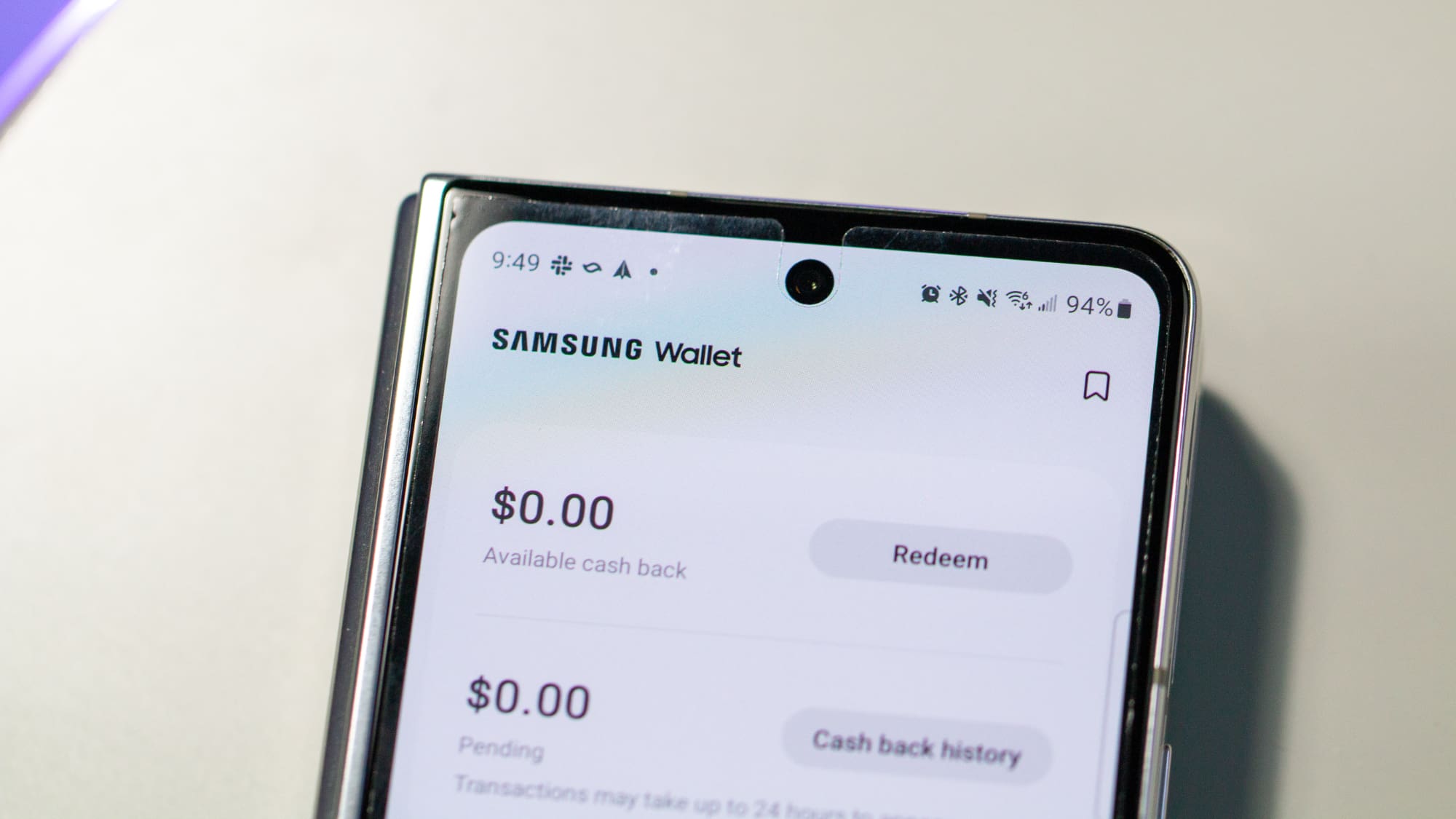
Samsung Pay هو خدمة للدفع عبر الهاتف المحمول والمحفظة الرقمية من سامسونغ، تتيح للمستخدمين إجراء المدفوعات باستخدام هواتفهم المتوافقة وأجهزة سامسونغ الأخرى. تم تصميمه ليحل محل النظام التقليدي للبطاقات الفعلية، مقدماً عملية دفع أكثر سهولة وانسيابية. من خلال تخزين بطاقات الائتمان، الخصم، وبطاقات الولاء على جهاز سامسونغ الخاص بك، يمكنك إجراء عمليات الشراء في أي مكان تقريبًا يمكنك فيه تمرير أو لمس بطاقتك.
يعمل Samsung Pay من خلال استخدام تقنية الاتصال قريب المدى (NFC)، مما يسمح بالتواصل غير التلامسي بين جهازك وجهاز الدفع. لسوء الحظ، لم تعد سامسونغ تستخدم وظيفة النقل الآمن المغناطيسي، والتي جعلت من الممكن استخدام Samsung Pay حتى إذا لم يدعم جهاز الدفع المدفوعات غير التلامسية.
تعتبر الأمان من القضايا الرئيسية لـ Samsung Pay. تستخدم التقنية تعويض البيانات للتحكم في معلومات البطاقة الحساسة واستبدالها برموز فريدة أثناء المعاملات، مما يضمن عدم مشاركة تفاصيل بطاقتك الفعلية مع التاجر. بالإضافة إلى ذلك، توفر تقنية Samsung Knox مراقبة وحماية في الوقت الفعلي ضد التهديدات المحتملة. تتوفر Samsung Pay في العديد من الدول وتواصل توسيع نطاقها. تدعم مجموعة واسعة من بطاقات الائتمان والخصم من البنوك والمؤسسات المالية الرئيسية، مما يجعلها خيارًا متعدد الاستخدامات للعديد من مستخدمي أجهزة سامسونغ.
تجتمع هذه الميزات معاً لتجعل Samsung Pay حلاً للدفع عبر الهاتف المحمول سهل الاستخدام، وآمن، ومعتمد على نطاق واسع. سواء كنت تتسوق في متجر محلي أو تتناول الطعام بالخارج، يوفر Samsung Pay وسيلة سلسة وآمنة للدفع دون الحاجة إلى الوصول إلى محفظتك.
يمتلك Samsung Pay ميزة إضافية قد تجدها جذابة. ليس فقط أنه يمكنك استخدامه للدفع عن مشترياتك أثناء التنقل، بل يسمح لك أيضًا بتخزين بطاقات المكافآت من بائعين مختلفين. وهذا يعني أنه حتى لو لم يكن لديك بطاقة فعلية أو لم تتمكن من تذكر رقم هاتفك، فإن بطاقات المكافآت الخاصة بك دائماً معك، جاهزة لمساعدتك في تجميع النقاط من أي مكان.
ولكن الإثارة مع Samsung Pay لا تتوقف هنا. تقدم المنصة مجموعة من المكافآت، بما في ذلك خيارات استرداد النقود في متاجر معينة. إنها ليست مجرد أداة للتسوق داخل المتجر؛ يمكنك أيضًا استخدام Samsung Pay للتسوق عبر الإنترنت.
سواء كنت تبحث عن شراء شيء عبر الإنترنت أو تسعى للمتاجر المحلية للاستفادة من العروض الخاصة، يقدم Samsung Pay تجربة دفع متعددة الاستخدامات ومجزية. إنه أكثر من مجرد وسيلة للدفع؛ إنه حل شامل يضيف قيمة لتجربة التسوق الخاصة بك.
كما يمكنك أن تتوقع، ليس كل معلومات بطاقات الائتمان والخصم مخزنة في Samsung Pay تلقائيًا. لذا ستحتاج إلى المرور بعملية إعداد كل شيء. إليك كيفية إعداد Samsung Pay على Galaxy Z Fold 5:
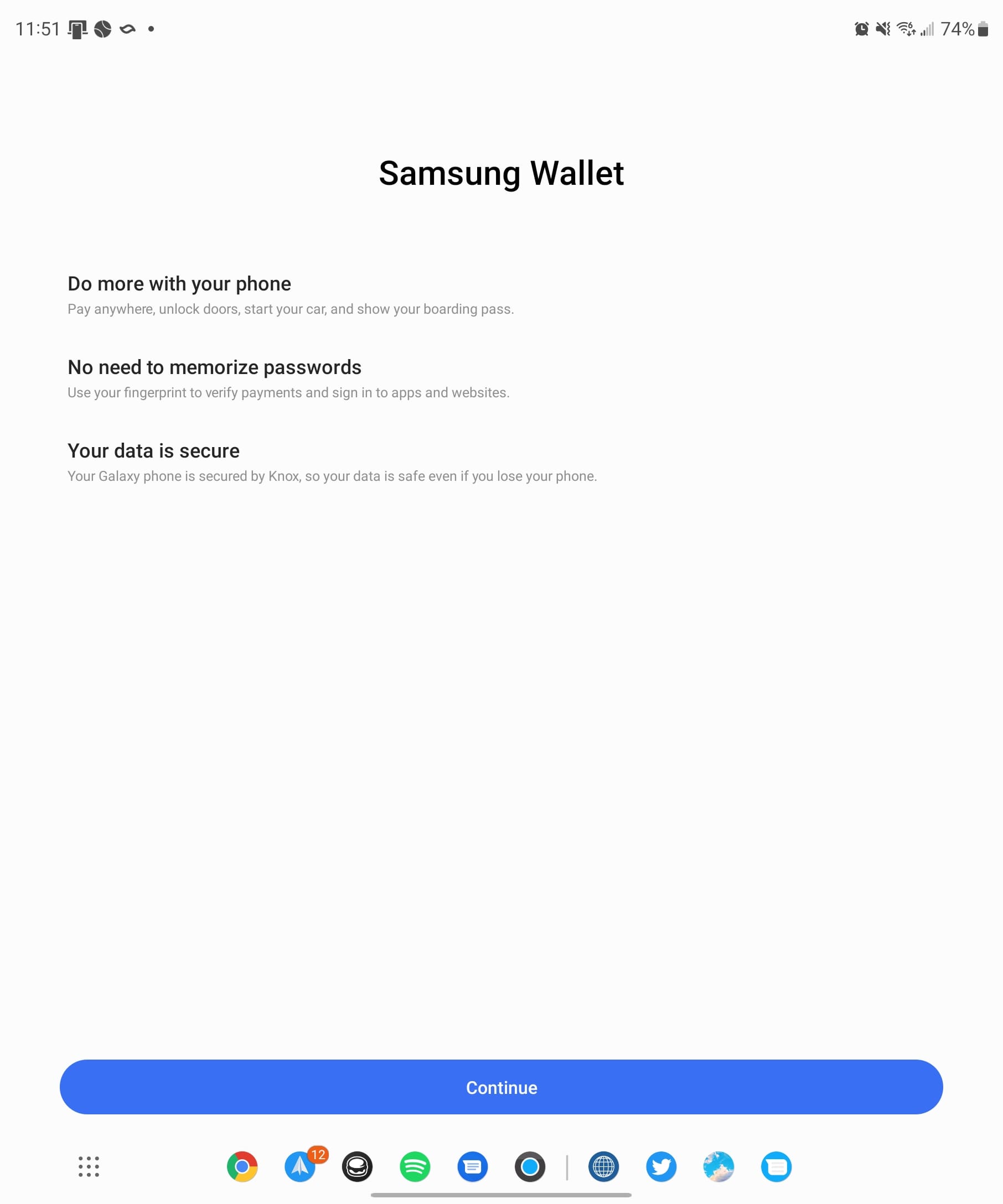
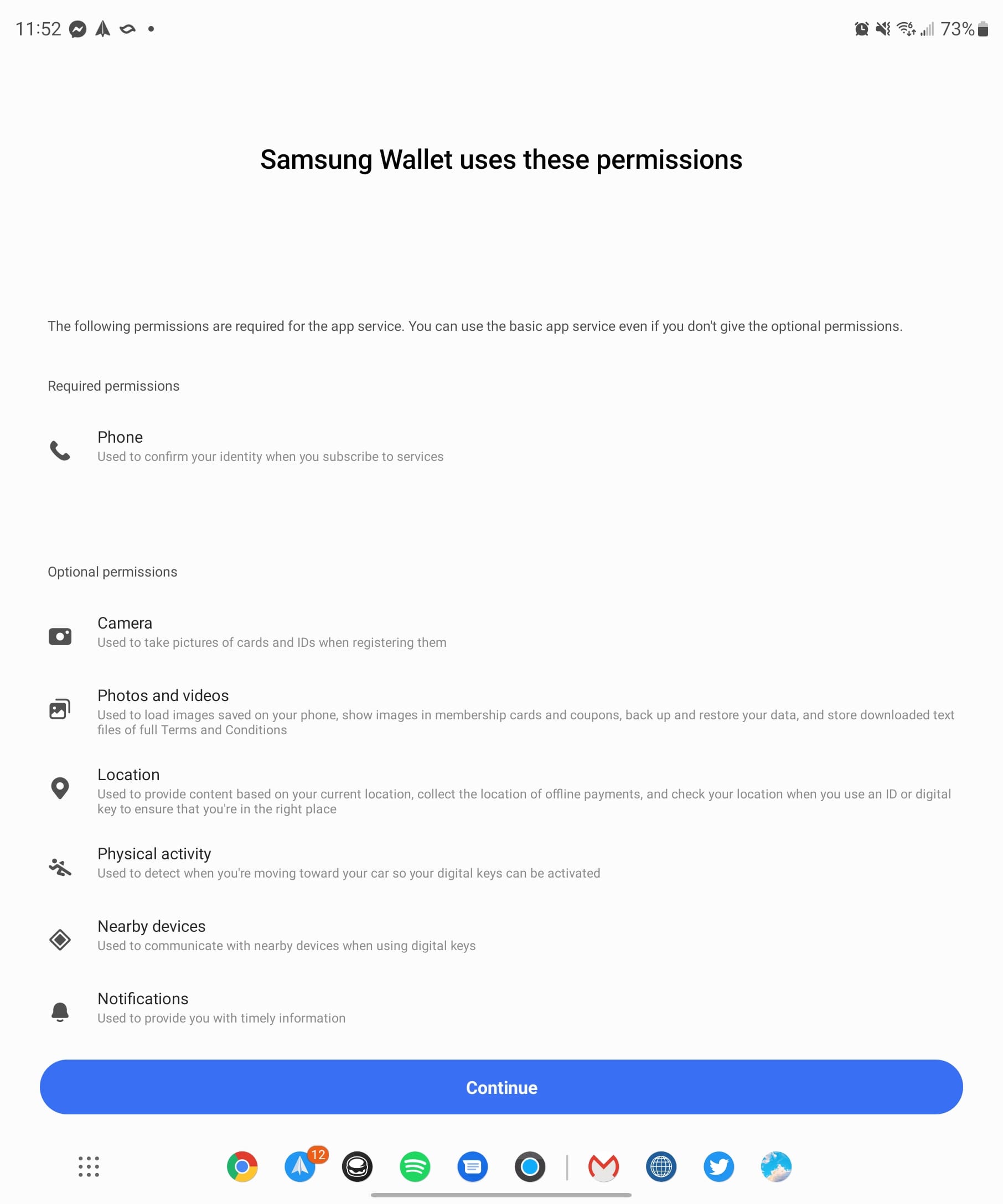
من صفحة طريقة التحقق، اضغط على زر استخدام بصمة الأصبع.
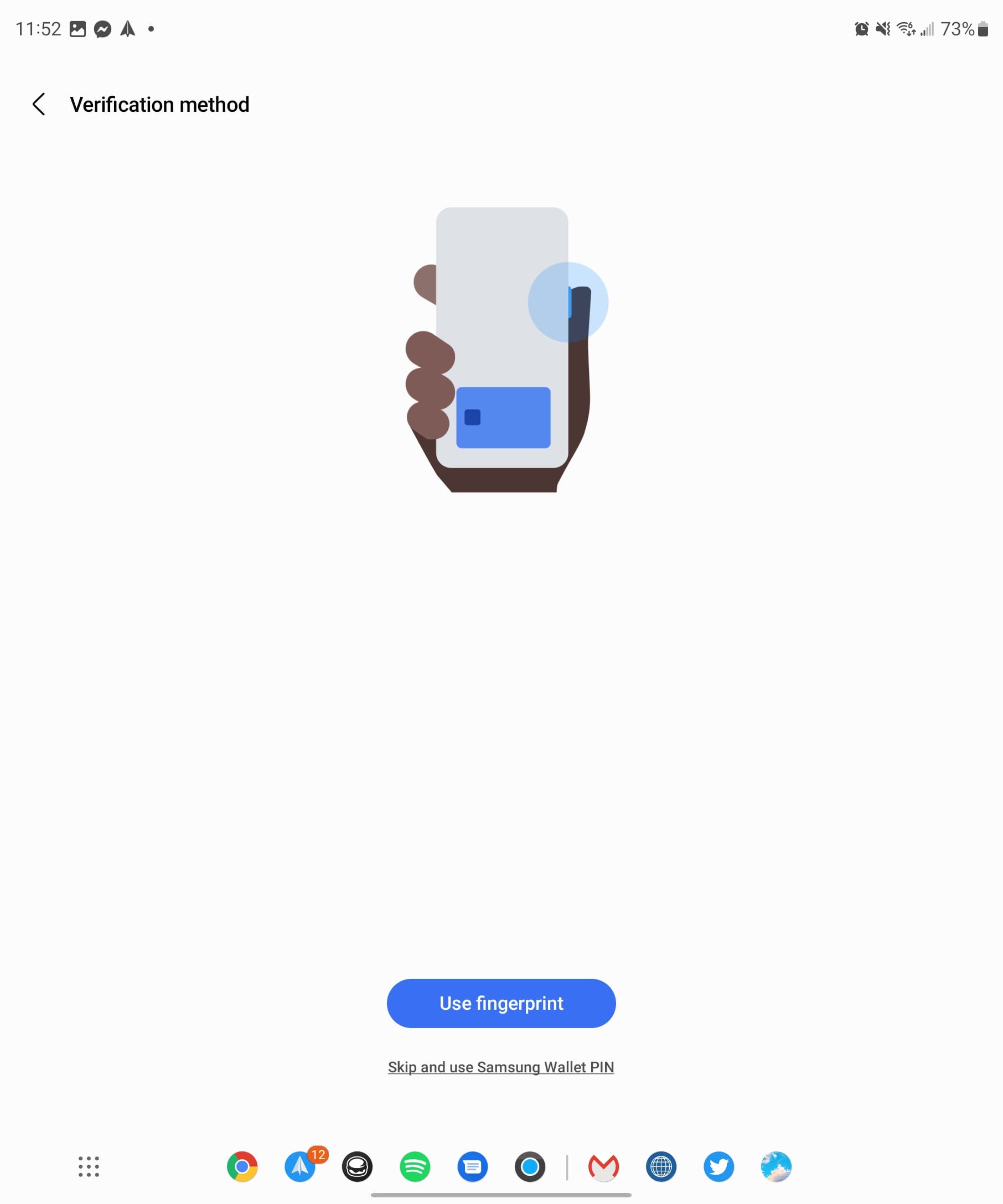
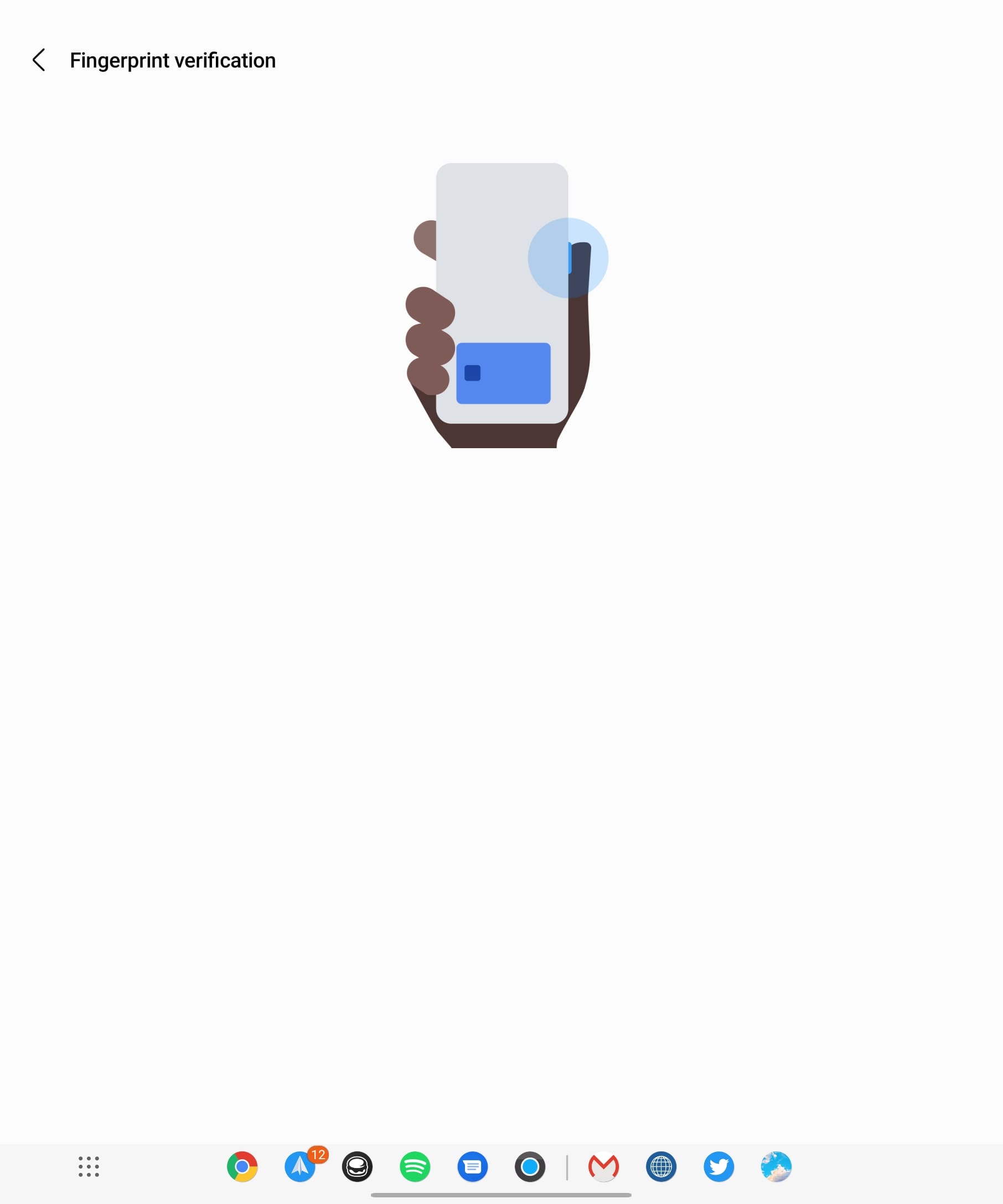
كطبقة إضافية من الأمان، سيتم مطالبتك بإنشاء وإدخال رقم تعريف مكون من أربعة أرقام لاستخدامه مع جهاز مسح البصمات.
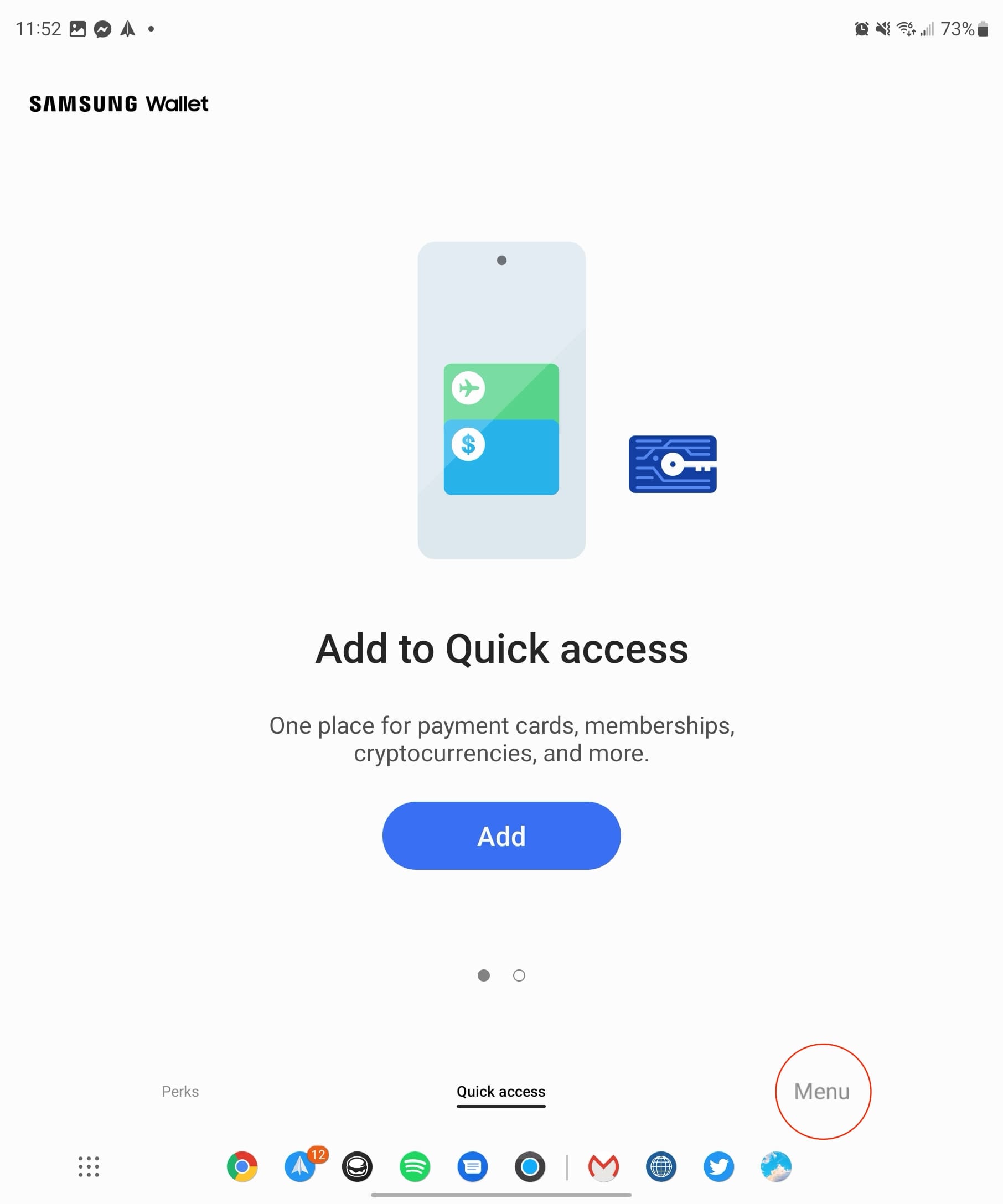
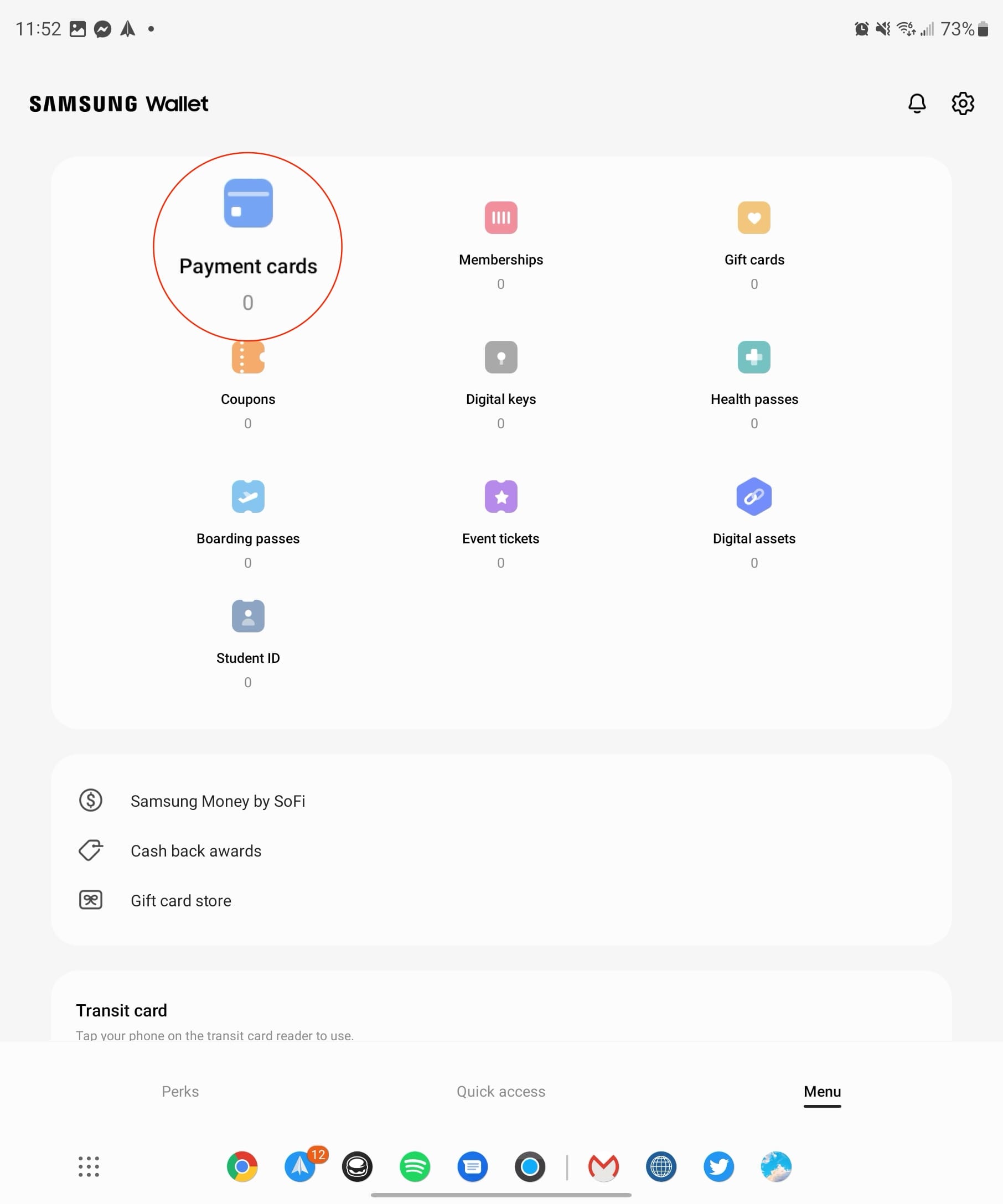
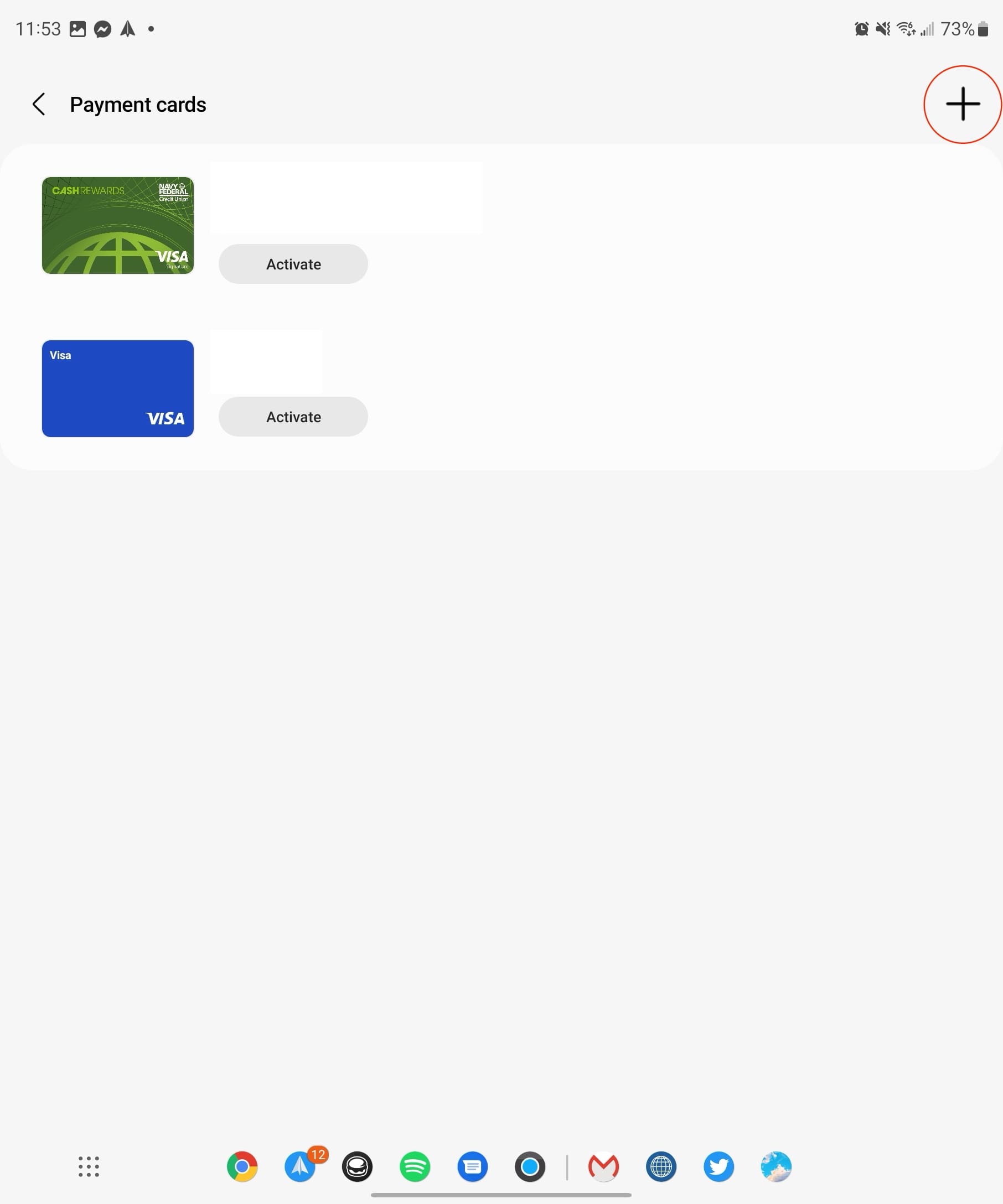
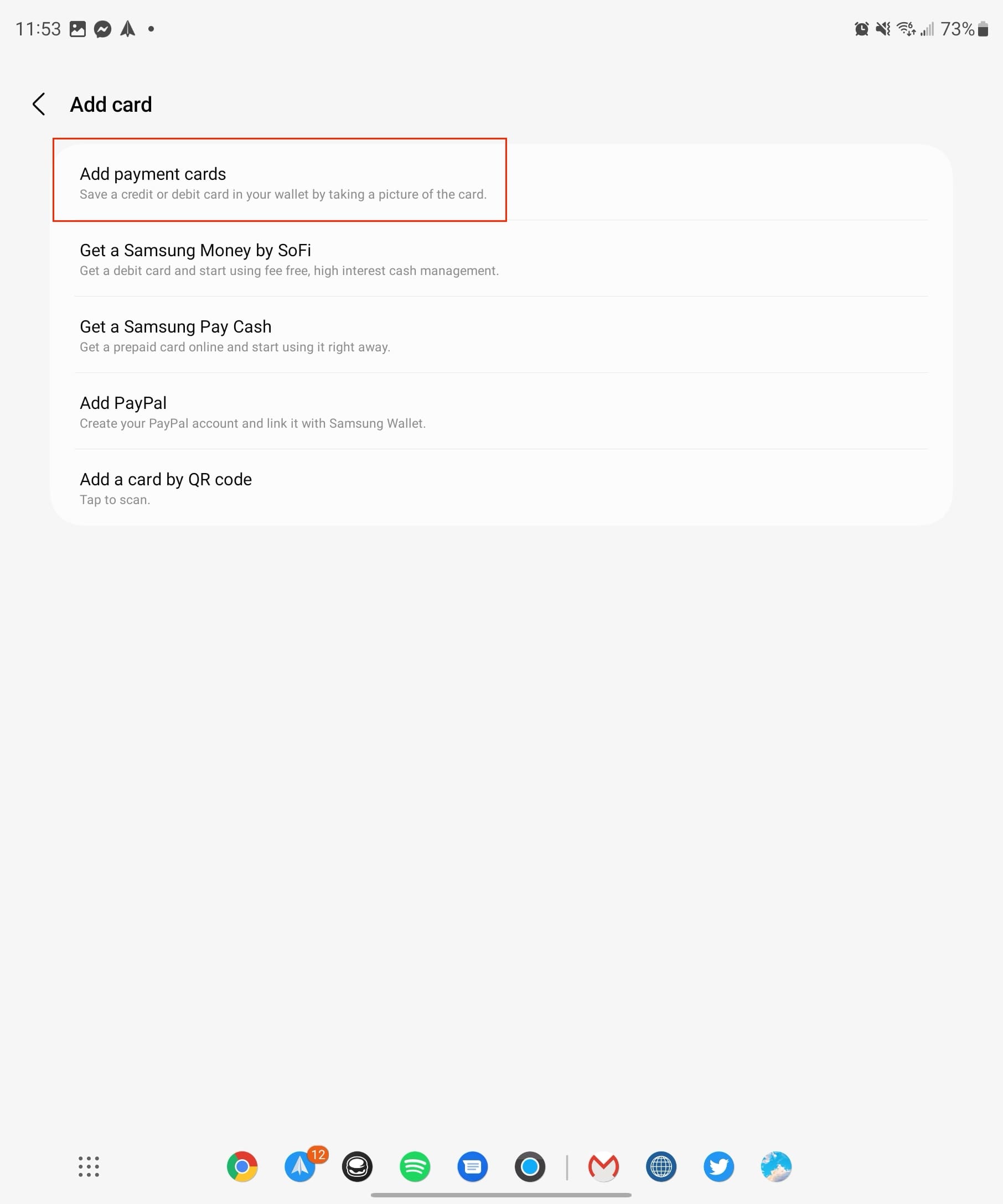
إذا كان لديك عدة بطاقات دفع، سترغب في تكرار هذه العملية لإضافتها جميعًا. من المهم أيضًا ملاحظة أنه على الرغم من أن معظم البنوك مدعومة من قبل Samsung Pay، قد تتطلب مصرفك التحقق الإضافي.
استخدام Samsung Pay مع Galaxy Z Fold 5
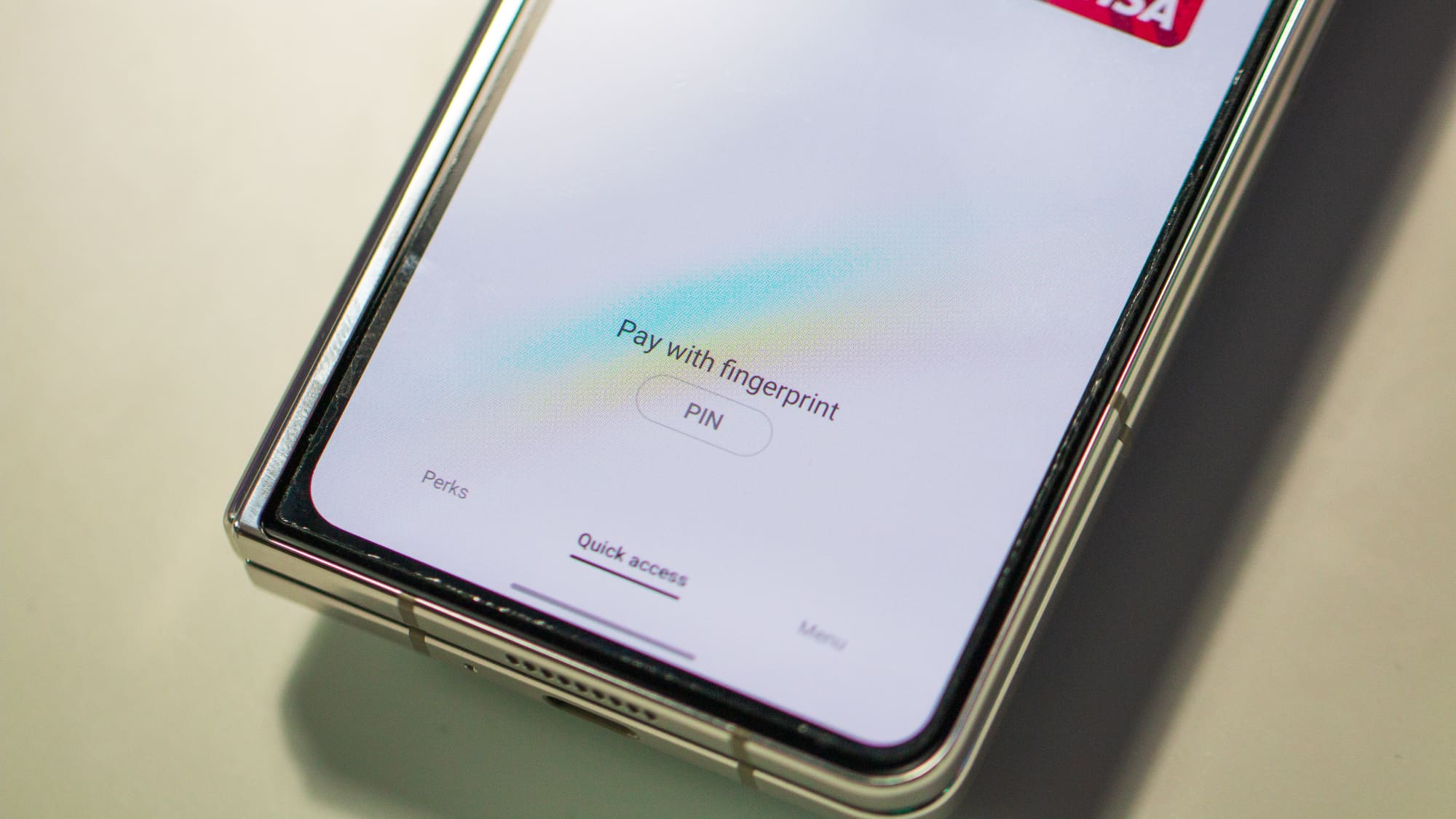
بعد إضافة طريقة الدفع إلى Samsung Pay، يمكنك البدء في استخدامها على الفور. لإجراء الدفع باستخدام Samsung Pay أثناء التسوق، فهي سهلة ومباشرة إلى حد كبير.
اختر بطاقة الائتمان أو الخصم التي ترغب في استخدامها.
اضغط على زر رقم التعريف الشخصي في أسفل الشاشة تحت بطاقتك.
هذا كل شيء! استخدام Samsung Pay على Galaxy Z Fold 2 أو أي جهاز متوافق آخر لسامسونغ سهل للغاية. الآن، لن تحتاج إلى الوصول إلى محفظتك ويمكنك فقط استخدام هاتفك للدفع في الأماكن التي تقبل المدفوعات غير التلامسية، مع العلم أن معلوماتك آمنة ولكنها جاهزة دائمًا.
الاستنتاج
في الختام، استخدام Samsung Pay مع Galaxy Z Fold 5 لا يتعلق فقط بالدفع؛ بل يتعلق باحتضان عصر جديد من الراحة والأمان والمكافآت. من تخزين بطاقات الائتمان والخصم وبطاقات المكافآت إلى الاستفادة من عروض استرداد النقود والترويج الخاص، يحول Samsung Pay جهاز Galaxy Z Fold 5 الخاص بك إلى أداة مالية متعددة الاستخدامات.
تضمن التكامل السلس للتقنيات مثل NFC التوافق مع مجموعة واسعة من الأجهزة، مما يجعلها خيارًا مفضلًا لكل من المشتريات داخل المتاجر والتسوق عبر الإنترنت. سواء كنت شخصًا محبًا للتكنولوجيا يسعى لتبسيط تجربة التسوق الخاصة بك أو شخصًا يبحث عن وسيلة دفع آمنة وفعالة، فإن Samsung Pay على Galaxy Z Fold 5 يقدم شيئًا للجميع. احتضان مستقبل المدفوعات واجعل محفظتك رقمية مع Samsung Pay.
إذا استمرت التطبيقات والبرامج غير المثبتة في الظهور مرة أخرى على شريط المهام، يمكنك تحرير ملف XML لتعديل التخطيط وإزالة الأسطر المخصصة.
إزالة المعلومات المحفوظة من الملء التلقائي في فايرفوكس من خلال اتباع هذه الخطوات السريعة والبسيطة لأجهزة Windows وAndroid.
في هذا الدليل، نعرض لك كيفية إجراء إعادة ضبط برفق أو بقوة لجهاز Apple iPod Shuffle.
هناك العديد من التطبيقات الرائعة على جوجل بلاي والتي تجعلك ترغب في الاشتراك. بعد فترة من الوقت، ستحتاج إلى إدارة اشتراكاتك على جوجل بلاي.
البحث في جيبك أو محفظتك لإيجاد البطاقة المناسبة للدفع يمكن أن يكون فعلاً مزعجاً. في السنوات القليلة الماضية، طورت شركات متعددة حلول الدفع غير التلامسية.
عند حذف تاريخ تنزيلات أندرويد، فإنك تساعد في توفير المزيد من مساحة التخزين من بين أشياء أخرى. إليك الخطوات التي يجب اتباعها.
هذا الدليل سيظهر لك كيفية حذف الصور ومقاطع الفيديو من فيسبوك باستخدام جهاز الكمبيوتر أو أندرويد أو نظام iOS.
لقد قضينا بعض الوقت مع Galaxy Tab S9 Ultra، وهو يعتبر الجهاز المثالي للتوافق مع جهاز الكمبيوتر الذي يعمل بنظام Windows أو Galaxy S23. بينما يعد هذا الجهاز رائعًا، إلا أن نظام Android وOne UI من Samsung ليست مثالية.
كتم رسائل المجموعة النصية في اندرويد 11 للحفاظ على إشعارات تحت السيطرة لتطبيق الرسائل وواتساب وتيليجرام.
قم بمسح تاريخ شريط العنوان URL على فيرفكس واحتفظ بجلساتك خاصة من خلال اتباع هذه الخطوات السريعة والسهلة.






